USB OPEL ZAFIRA C 2018 Instrukcja obsługi (in Polish)
[x] Cancel search | Manufacturer: OPEL, Model Year: 2018, Model line: ZAFIRA C, Model: OPEL ZAFIRA C 2018Pages: 381, PDF Size: 10.05 MB
Page 13 of 381
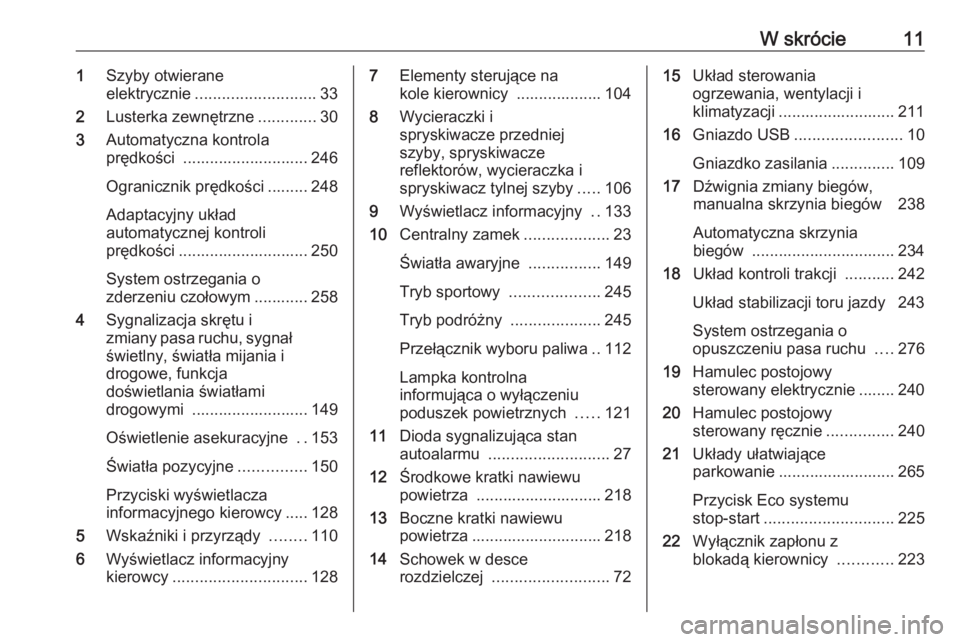
W skrócie111Szyby otwierane
elektrycznie ........................... 33
2 Lusterka zewnętrzne .............30
3 Automatyczna kontrola
prędkości ............................ 246
Ogranicznik prędkości ......... 248
Adaptacyjny układ
automatycznej kontroli
prędkości ............................. 250
System ostrzegania o
zderzeniu czołowym ............ 258
4 Sygnalizacja skrętu i
zmiany pasa ruchu, sygnał
świetlny, światła mijania i
drogowe, funkcja
doświetlania światłami
drogowymi .......................... 149
Oświetlenie asekuracyjne ..153
Światła pozycyjne ...............150
Przyciski wyświetlacza
informacyjnego kierowcy ..... 128
5 Wskaźniki i przyrządy ........110
6 Wyświetlacz informacyjny
kierowcy .............................. 1287Elementy sterujące na
kole kierownicy ................... 104
8 Wycieraczki i
spryskiwacze przedniej
szyby, spryskiwacze
reflektorów, wycieraczka i
spryskiwacz tylnej szyby .....106
9 Wyświetlacz informacyjny ..133
10 Centralny zamek ...................23
Światła awaryjne ................149
Tryb sportowy ....................245
Tryb podróżny ....................245
Przełącznik wyboru paliwa ..112
Lampka kontrolna
informująca o wyłączeniu
poduszek powietrznych .....121
11 Dioda sygnalizująca stan
autoalarmu ........................... 27
12 Środkowe kratki nawiewu
powietrza ............................ 218
13 Boczne kratki nawiewu
powietrza ............................. 218
14 Schowek w desce
rozdzielczej .......................... 7215Układ sterowania
ogrzewania, wentylacji i
klimatyzacji .......................... 211
16 Gniazdo USB ........................ 10
Gniazdko zasilania ..............109
17 Dźwignia zmiany biegów,
manualna skrzynia biegów 238
Automatyczna skrzynia
biegów ................................ 234
18 Układ kontroli trakcji ...........242
Układ stabilizacji toru jazdy 243
System ostrzegania o
opuszczeniu pasa ruchu ....276
19 Hamulec postojowy
sterowany elektrycznie ........ 240
20 Hamulec postojowy
sterowany ręcznie ...............240
21 Układy ułatwiające
parkowanie .......................... 265
Przycisk Eco systemu
stop-start ............................. 225
22 Wyłącznik zapłonu z
blokadą kierownicy ............223
Page 164 of 381
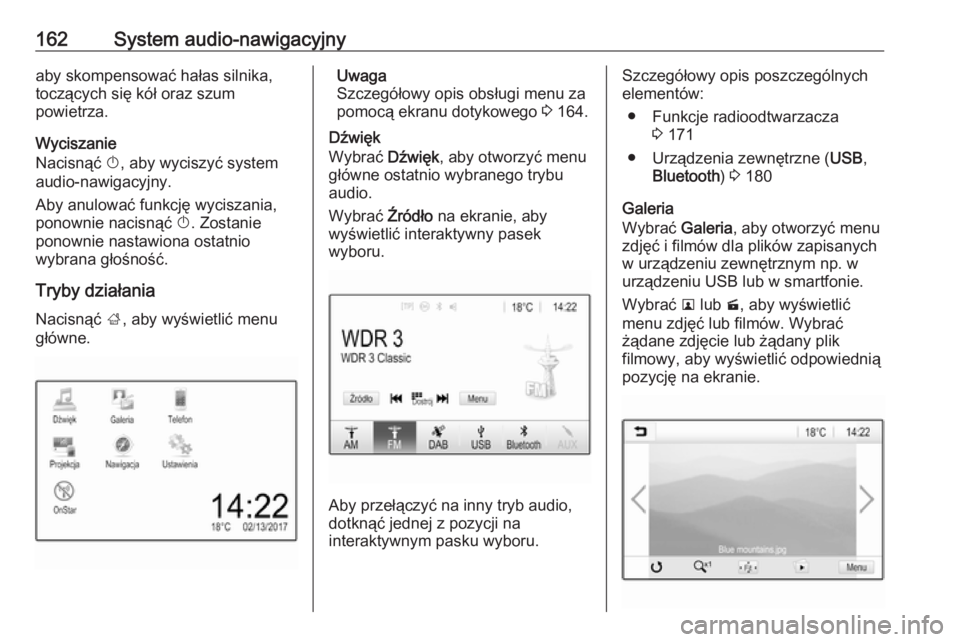
162System audio-nawigacyjnyaby skompensować hałas silnika,
toczących się kół oraz szum
powietrza.
Wyciszanie
Nacisnąć X, aby wyciszyć system
audio-nawigacyjny.
Aby anulować funkcję wyciszania,
ponownie nacisnąć X. Zostanie
ponownie nastawiona ostatnio
wybrana głośność.
Tryby działania Nacisnąć ;, aby wyświetlić menu
główne.Uwaga
Szczegółowy opis obsługi menu za
pomocą ekranu dotykowego 3 164.
Dźwięk
Wybrać Dźwięk, aby otworzyć menu
główne ostatnio wybranego trybu
audio.
Wybrać Źródło na ekranie, aby
wyświetlić interaktywny pasek
wyboru.
Aby przełączyć na inny tryb audio,
dotknąć jednej z pozycji na
interaktywnym pasku wyboru.
Szczegółowy opis poszczególnych
elementów:
● Funkcje radioodtwarzacza 3 171
● Urządzenia zewnętrzne ( USB,
Bluetooth ) 3 180
Galeria
Wybrać Galeria, aby otworzyć menu
zdjęć i filmów dla plików zapisanych
w urządzeniu zewnętrznym np. w
urządzeniu USB lub w smartfonie.
Wybrać l lub m, aby wyświetlić
menu zdjęć lub filmów. Wybrać
żądane zdjęcie lub żądany plik
filmowy, aby wyświetlić odpowiednią
pozycję na ekranie.
Page 173 of 381
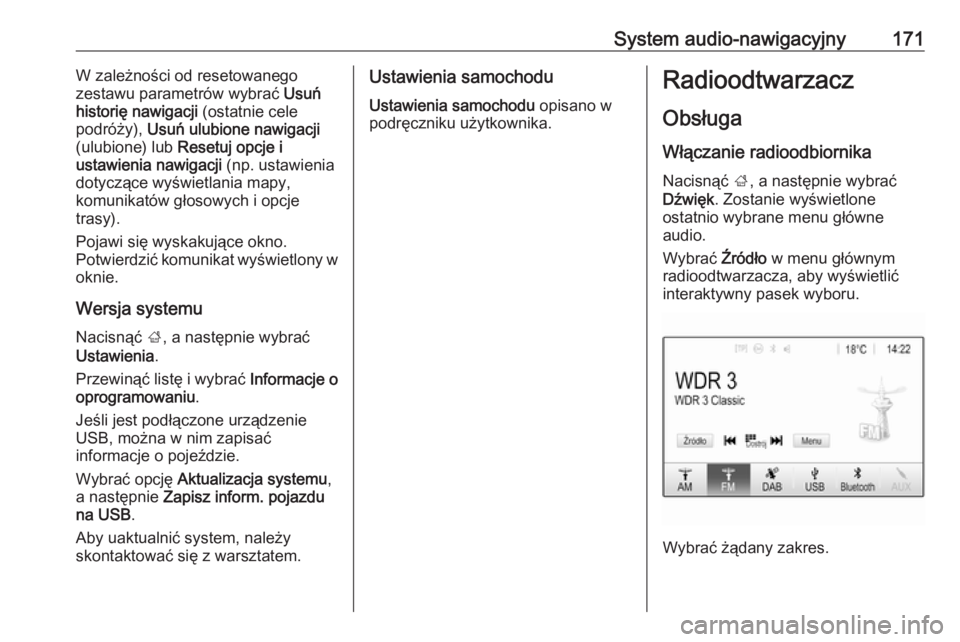
System audio-nawigacyjny171W zależności od resetowanego
zestawu parametrów wybrać Usuń
historię nawigacji (ostatnie cele
podróży), Usuń ulubione nawigacji
(ulubione) lub Resetuj opcje i
ustawienia nawigacji (np. ustawienia
dotyczące wyświetlania mapy, komunikatów głosowych i opcje
trasy).
Pojawi się wyskakujące okno.
Potwierdzić komunikat wyświetlony w
oknie.
Wersja systemu Nacisnąć ;, a następnie wybrać
Ustawienia .
Przewinąć listę i wybrać Informacje o
oprogramowaniu .
Jeśli jest podłączone urządzenie
USB, można w nim zapisać
informacje o pojeździe.
Wybrać opcję Aktualizacja systemu ,
a następnie Zapisz inform. pojazdu
na USB .
Aby uaktualnić system, należy
skontaktować się z warsztatem.Ustawienia samochodu
Ustawienia samochodu opisano w
podręczniku użytkownika.Radioodtwarzacz
Obsługa Włączanie radioodbiornika
Nacisnąć ;, a następnie wybrać
Dźwięk . Zostanie wyświetlone
ostatnio wybrane menu główne
audio.
Wybrać Źródło w menu głównym
radioodtwarzacza, aby wyświetlić
interaktywny pasek wyboru.
Wybrać żądany zakres.
Page 180 of 381
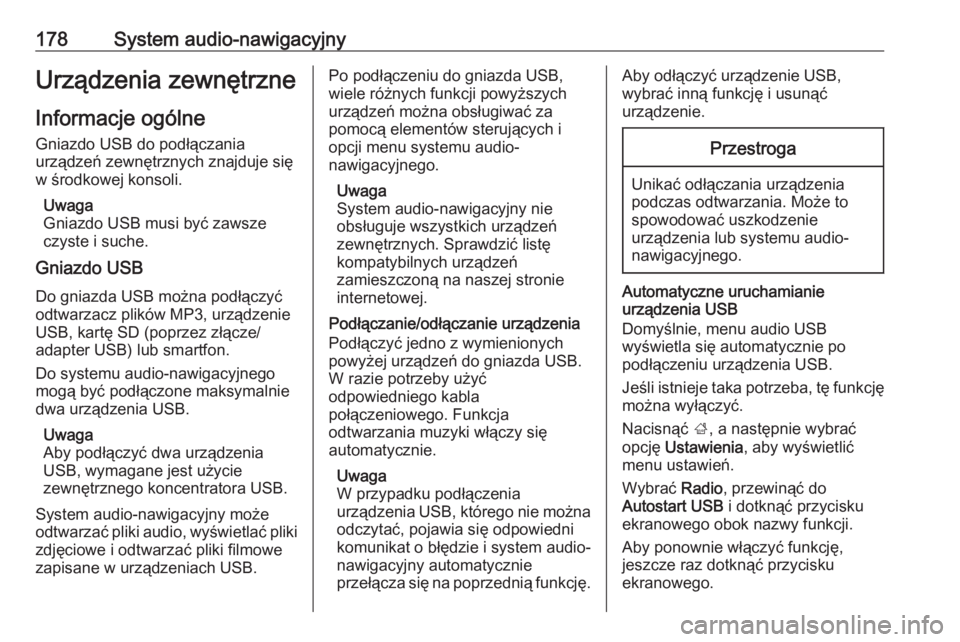
178System audio-nawigacyjnyUrządzenia zewnętrzneInformacje ogólneGniazdo USB do podłączania
urządzeń zewnętrznych znajduje się
w środkowej konsoli.
Uwaga
Gniazdo USB musi być zawsze
czyste i suche.
Gniazdo USB
Do gniazda USB można podłączyć
odtwarzacz plików MP3, urządzenie USB, kartę SD (poprzez złącze/
adapter USB) lub smartfon.
Do systemu audio-nawigacyjnego
mogą być podłączone maksymalnie
dwa urządzenia USB.
Uwaga
Aby podłączyć dwa urządzenia
USB, wymagane jest użycie
zewnętrznego koncentratora USB.
System audio-nawigacyjny może
odtwarzać pliki audio, wyświetlać pliki
zdjęciowe i odtwarzać pliki filmowe
zapisane w urządzeniach USB.Po podłączeniu do gniazda USB,
wiele różnych funkcji powyższych
urządzeń można obsługiwać za
pomocą elementów sterujących i
opcji menu systemu audio-
nawigacyjnego.
Uwaga
System audio-nawigacyjny nie
obsługuje wszystkich urządzeń
zewnętrznych. Sprawdzić listę
kompatybilnych urządzeń
zamieszczoną na naszej stronie
internetowej.
Podłączanie/odłączanie urządzenia
Podłączyć jedno z wymienionych
powyżej urządzeń do gniazda USB.
W razie potrzeby użyć
odpowiedniego kabla
połączeniowego. Funkcja
odtwarzania muzyki włączy się
automatycznie.
Uwaga
W przypadku podłączenia
urządzenia USB, którego nie można odczytać, pojawia się odpowiedni
komunikat o błędzie i system audio-
nawigacyjny automatycznie
przełącza się na poprzednią funkcję.Aby odłączyć urządzenie USB,
wybrać inną funkcję i usunąć
urządzenie.Przestroga
Unikać odłączania urządzenia
podczas odtwarzania. Może to
spowodować uszkodzenie
urządzenia lub systemu audio-
nawigacyjnego.
Automatyczne uruchamianie
urządzenia USB
Domyślnie, menu audio USB
wyświetla się automatycznie po
podłączeniu urządzenia USB.
Jeśli istnieje taka potrzeba, tę funkcję można wyłączyć.
Nacisnąć ;, a następnie wybrać
opcję Ustawienia , aby wyświetlić
menu ustawień.
Wybrać Radio, przewinąć do
Autostart USB i dotknąć przycisku
ekranowego obok nazwy funkcji.
Aby ponownie włączyć funkcję,
jeszcze raz dotknąć przycisku
ekranowego.
Page 182 of 381
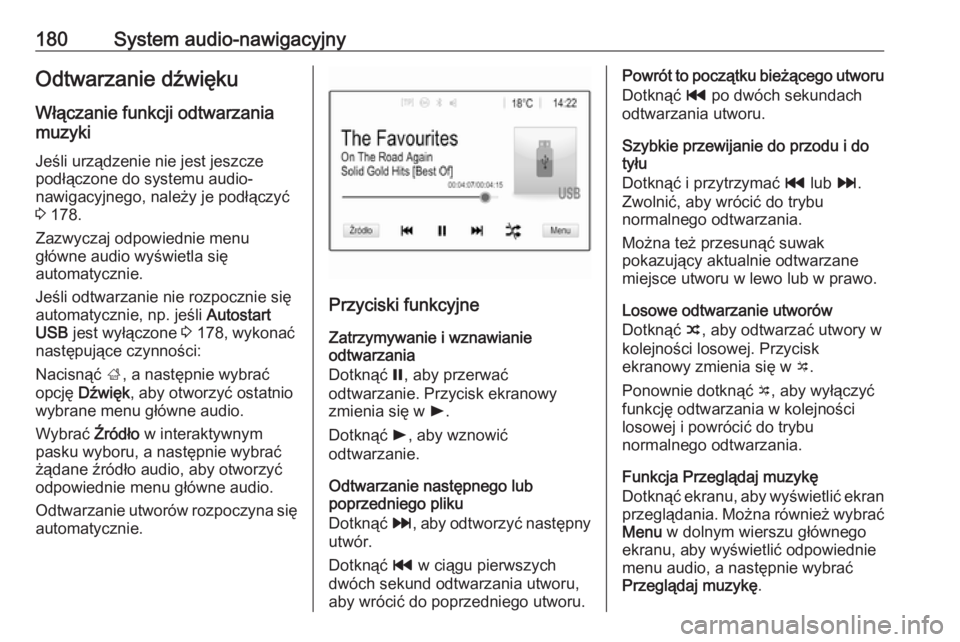
180System audio-nawigacyjnyOdtwarzanie dźwiękuWłączanie funkcji odtwarzania
muzyki
Jeśli urządzenie nie jest jeszcze
podłączone do systemu audio-
nawigacyjnego, należy je podłączyć
3 178.
Zazwyczaj odpowiednie menu
główne audio wyświetla się
automatycznie.
Jeśli odtwarzanie nie rozpocznie się automatycznie, np. jeśli Autostart
USB jest wyłączone 3 178, wykonać
następujące czynności:
Nacisnąć ;, a następnie wybrać
opcję Dźwięk , aby otworzyć ostatnio
wybrane menu główne audio.
Wybrać Źródło w interaktywnym
pasku wyboru, a następnie wybrać
żądane źródło audio, aby otworzyć
odpowiednie menu główne audio.
Odtwarzanie utworów rozpoczyna się
automatycznie.
Przyciski funkcyjne
Zatrzymywanie i wznawianie
odtwarzania
Dotknąć =, aby przerwać
odtwarzanie. Przycisk ekranowy
zmienia się w l.
Dotknąć l, aby wznowić
odtwarzanie.
Odtwarzanie następnego lub
poprzedniego pliku
Dotknąć v, aby odtworzyć następny
utwór.
Dotknąć t w ciągu pierwszych
dwóch sekund odtwarzania utworu,
aby wrócić do poprzedniego utworu.
Powrót to początku bieżącego utworu
Dotknąć t po dwóch sekundach
odtwarzania utworu.
Szybkie przewijanie do przodu i do
tyłu
Dotknąć i przytrzymać t lub v.
Zwolnić, aby wrócić do trybu
normalnego odtwarzania.
Można też przesunąć suwak
pokazujący aktualnie odtwarzane
miejsce utworu w lewo lub w prawo.
Losowe odtwarzanie utworów
Dotknąć n, aby odtwarzać utwory w
kolejności losowej. Przycisk
ekranowy zmienia się w o.
Ponownie dotknąć o, aby wyłączyć
funkcję odtwarzania w kolejności
losowej i powrócić do trybu
normalnego odtwarzania.
Funkcja Przeglądaj muzykę
Dotknąć ekranu, aby wyświetlić ekran
przeglądania. Można również wybrać Menu w dolnym wierszu głównego
ekranu, aby wyświetlić odpowiednie
menu audio, a następnie wybrać
Przeglądaj muzykę .
Page 183 of 381
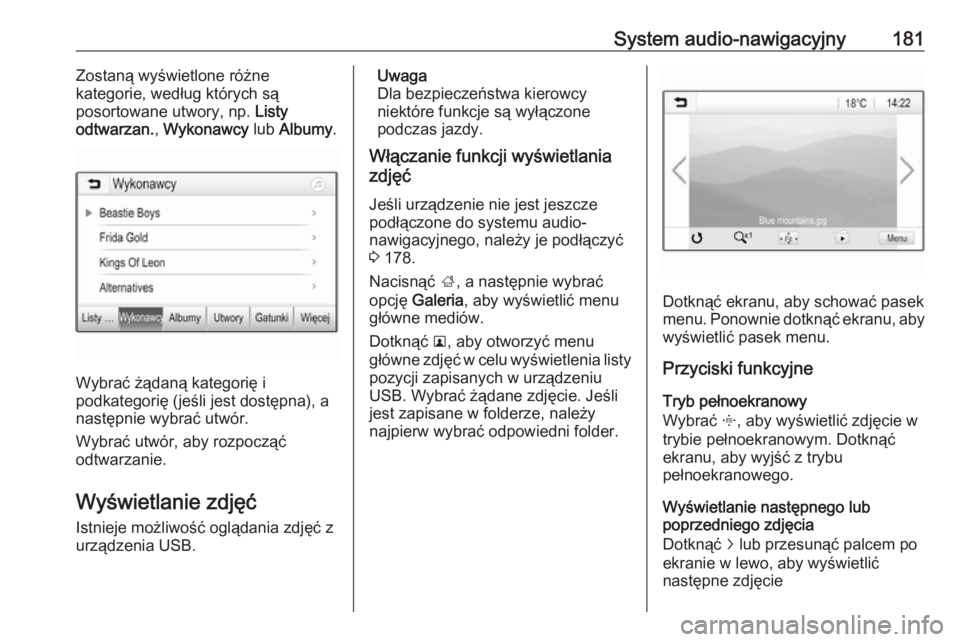
System audio-nawigacyjny181Zostaną wyświetlone różne
kategorie, według których są
posortowane utwory, np. Listy
odtwarzan. , Wykonawcy lub Albumy .
Wybrać żądaną kategorię i
podkategorię (jeśli jest dostępna), a
następnie wybrać utwór.
Wybrać utwór, aby rozpocząć
odtwarzanie.
Wyświetlanie zdjęć Istnieje możliwość oglądania zdjęć z
urządzenia USB.
Uwaga
Dla bezpieczeństwa kierowcy
niektóre funkcje są wyłączone
podczas jazdy.
Włączanie funkcji wyświetlania
zdjęć
Jeśli urządzenie nie jest jeszcze
podłączone do systemu audio-
nawigacyjnego, należy je podłączyć
3 178.
Nacisnąć ;, a następnie wybrać
opcję Galeria , aby wyświetlić menu
główne mediów.
Dotknąć l, aby otworzyć menu
główne zdjęć w celu wyświetlenia listy pozycji zapisanych w urządzeniu
USB. Wybrać żądane zdjęcie. Jeśli
jest zapisane w folderze, należy
najpierw wybrać odpowiedni folder.
Dotknąć ekranu, aby schować pasek
menu. Ponownie dotknąć ekranu, aby wyświetlić pasek menu.
Przyciski funkcyjne
Tryb pełnoekranowy
Wybrać x, aby wyświetlić zdjęcie w
trybie pełnoekranowym. Dotknąć
ekranu, aby wyjść z trybu
pełnoekranowego.
Wyświetlanie następnego lub
poprzedniego zdjęcia
Dotknąć j lub przesunąć palcem po
ekranie w lewo, aby wyświetlić
następne zdjęcie
Page 184 of 381
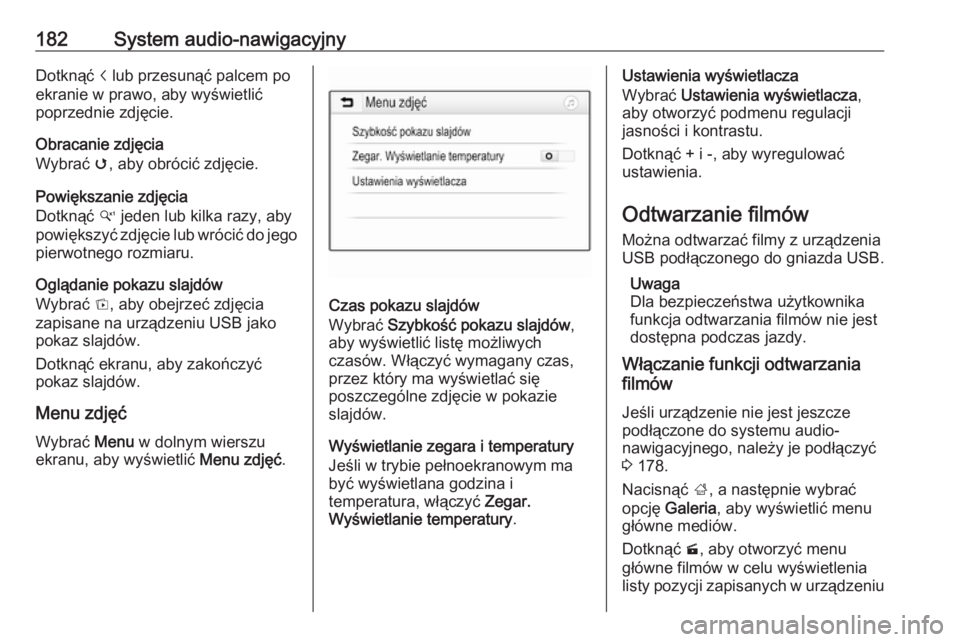
182System audio-nawigacyjnyDotknąć i lub przesunąć palcem po
ekranie w prawo, aby wyświetlić
poprzednie zdjęcie.
Obracanie zdjęcia
Wybrać v, aby obrócić zdjęcie.
Powiększanie zdjęcia
Dotknąć w jeden lub kilka razy, aby
powiększyć zdjęcie lub wrócić do jego
pierwotnego rozmiaru.
Oglądanie pokazu slajdów
Wybrać t, aby obejrzeć zdjęcia
zapisane na urządzeniu USB jako
pokaz slajdów.
Dotknąć ekranu, aby zakończyć
pokaz slajdów.
Menu zdjęćWybrać Menu w dolnym wierszu
ekranu, aby wyświetlić Menu zdjęć.
Czas pokazu slajdów
Wybrać Szybkość pokazu slajdów ,
aby wyświetlić listę możliwych
czasów. Włączyć wymagany czas, przez który ma wyświetlać się
poszczególne zdjęcie w pokazie
slajdów.
Wyświetlanie zegara i temperatury
Jeśli w trybie pełnoekranowym ma
być wyświetlana godzina i
temperatura, włączyć Zegar.
Wyświetlanie temperatury .
Ustawienia wyświetlacza
Wybrać Ustawienia wyświetlacza ,
aby otworzyć podmenu regulacji
jasności i kontrastu.
Dotknąć + i -, aby wyregulować
ustawienia.
Odtwarzanie filmów Można odtwarzać filmy z urządzenia
USB podłączonego do gniazda USB.
Uwaga
Dla bezpieczeństwa użytkownika funkcja odtwarzania filmów nie jest
dostępna podczas jazdy.
Włączanie funkcji odtwarzania
filmów
Jeśli urządzenie nie jest jeszcze
podłączone do systemu audio-
nawigacyjnego, należy je podłączyć
3 178.
Nacisnąć ;, a następnie wybrać
opcję Galeria , aby wyświetlić menu
główne mediów.
Dotknąć m, aby otworzyć menu
główne filmów w celu wyświetlenia
listy pozycji zapisanych w urządzeniu
Page 185 of 381
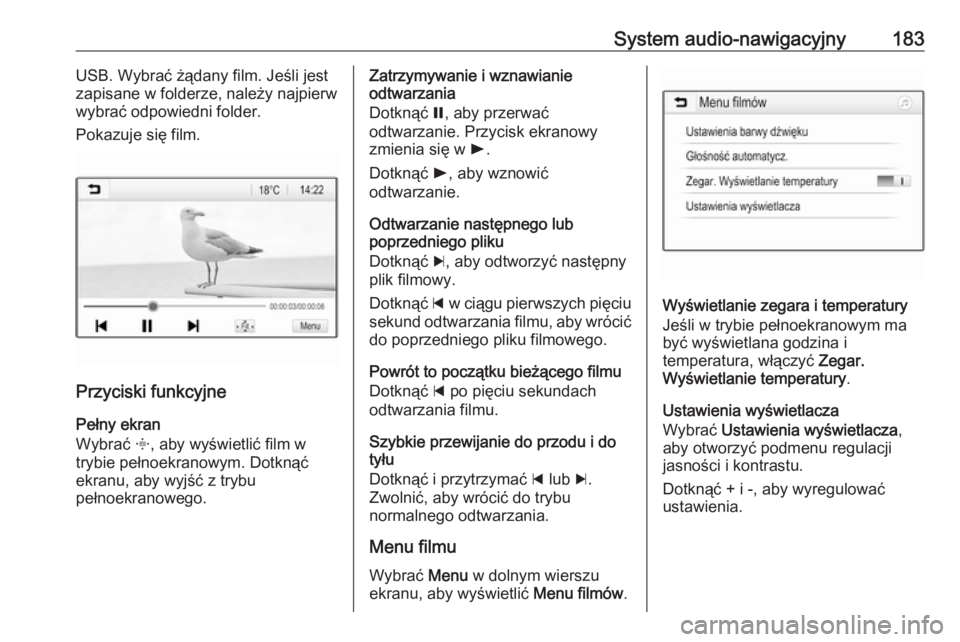
System audio-nawigacyjny183USB. Wybrać żądany film. Jeśli jest
zapisane w folderze, należy najpierw
wybrać odpowiedni folder.
Pokazuje się film.
Przyciski funkcyjne
Pełny ekran
Wybrać x, aby wyświetlić film w
trybie pełnoekranowym. Dotknąć
ekranu, aby wyjść z trybu
pełnoekranowego.
Zatrzymywanie i wznawianie
odtwarzania
Dotknąć =, aby przerwać
odtwarzanie. Przycisk ekranowy
zmienia się w l.
Dotknąć l, aby wznowić
odtwarzanie.
Odtwarzanie następnego lub
poprzedniego pliku
Dotknąć c, aby odtworzyć następny
plik filmowy.
Dotknąć d w ciągu pierwszych pięciu
sekund odtwarzania filmu, aby wrócić
do poprzedniego pliku filmowego.
Powrót to początku bieżącego filmu
Dotknąć d po pięciu sekundach
odtwarzania filmu.
Szybkie przewijanie do przodu i do
tyłu
Dotknąć i przytrzymać d lub c.
Zwolnić, aby wrócić do trybu
normalnego odtwarzania.
Menu filmuWybrać Menu w dolnym wierszu
ekranu, aby wyświetlić Menu filmów.
Wyświetlanie zegara i temperatury
Jeśli w trybie pełnoekranowym ma
być wyświetlana godzina i
temperatura, włączyć Zegar.
Wyświetlanie temperatury .
Ustawienia wyświetlacza
Wybrać Ustawienia wyświetlacza ,
aby otworzyć podmenu regulacji
jasności i kontrastu.
Dotknąć + i -, aby wyregulować
ustawienia.
Page 186 of 381
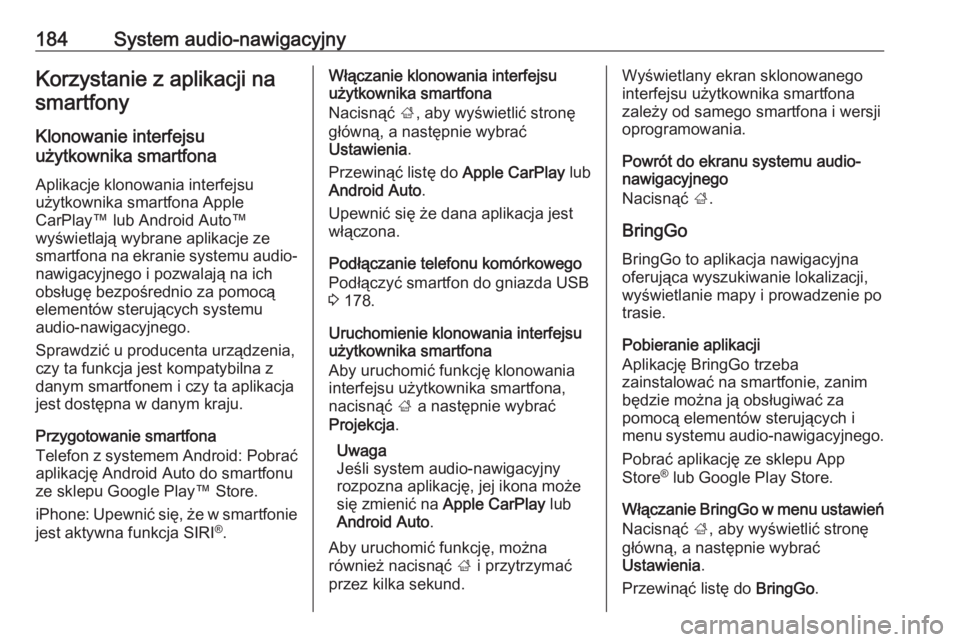
184System audio-nawigacyjnyKorzystanie z aplikacji nasmartfony
Klonowanie interfejsu
użytkownika smartfona
Aplikacje klonowania interfejsu
użytkownika smartfona Apple
CarPlay™ lub Android Auto™
wyświetlają wybrane aplikacje ze smartfona na ekranie systemu audio-
nawigacyjnego i pozwalają na ich
obsługę bezpośrednio za pomocą
elementów sterujących systemu
audio-nawigacyjnego.
Sprawdzić u producenta urządzenia,
czy ta funkcja jest kompatybilna z
danym smartfonem i czy ta aplikacja
jest dostępna w danym kraju.
Przygotowanie smartfona
Telefon z systemem Android: Pobrać
aplikację Android Auto do smartfonu
ze sklepu Google Play™ Store.
iPhone: Upewnić się, że w smartfonie jest aktywna funkcja SIRI ®
.Włączanie klonowania interfejsu
użytkownika smartfona
Nacisnąć ;, aby wyświetlić stronę
główną, a następnie wybrać Ustawienia .
Przewinąć listę do Apple CarPlay lub
Android Auto .
Upewnić się że dana aplikacja jest
włączona.
Podłączanie telefonu komórkowego
Podłączyć smartfon do gniazda USB
3 178.
Uruchomienie klonowania interfejsu
użytkownika smartfona
Aby uruchomić funkcję klonowania
interfejsu użytkownika smartfona,
nacisnąć ; a następnie wybrać
Projekcja .
Uwaga
Jeśli system audio-nawigacyjny
rozpozna aplikację, jej ikona może
się zmienić na Apple CarPlay lub
Android Auto .
Aby uruchomić funkcję, można
również nacisnąć ; i przytrzymać
przez kilka sekund.Wyświetlany ekran sklonowanego
interfejsu użytkownika smartfona
zależy od samego smartfona i wersji
oprogramowania.
Powrót do ekranu systemu audio-
nawigacyjnego
Nacisnąć ;.
BringGo
BringGo to aplikacja nawigacyjna oferująca wyszukiwanie lokalizacji,
wyświetlanie mapy i prowadzenie po
trasie.
Pobieranie aplikacji
Aplikację BringGo trzeba
zainstalować na smartfonie, zanim
będzie można ją obsługiwać za
pomocą elementów sterujących i
menu systemu audio-nawigacyjnego.
Pobrać aplikację ze sklepu App
Store ®
lub Google Play Store.
Włączanie BringGo w menu ustawień
Nacisnąć ;, aby wyświetlić stronę
główną, a następnie wybrać
Ustawienia .
Przewinąć listę do BringGo.
Page 187 of 381
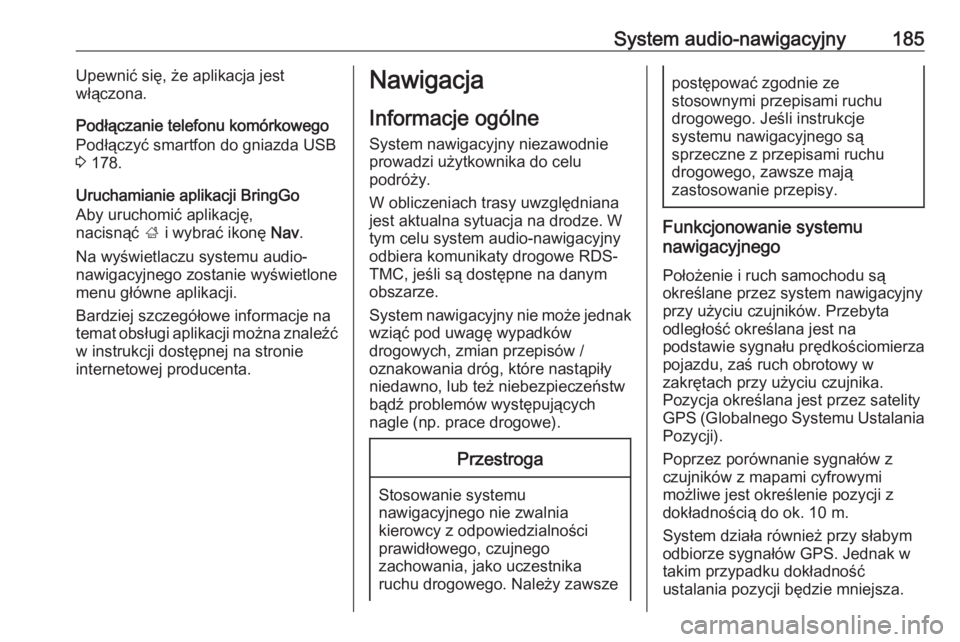
System audio-nawigacyjny185Upewnić się, że aplikacja jest
włączona.
Podłączanie telefonu komórkowego Podłączyć smartfon do gniazda USB 3 178.
Uruchamianie aplikacji BringGo
Aby uruchomić aplikację,
nacisnąć ; i wybrać ikonę Nav.
Na wyświetlaczu systemu audio-
nawigacyjnego zostanie wyświetlone
menu główne aplikacji.
Bardziej szczegółowe informacje na
temat obsługi aplikacji można znaleźć
w instrukcji dostępnej na stronie
internetowej producenta.Nawigacja
Informacje ogólne System nawigacyjny niezawodnieprowadzi użytkownika do celu
podróży.
W obliczeniach trasy uwzględniana
jest aktualna sytuacja na drodze. W
tym celu system audio-nawigacyjny
odbiera komunikaty drogowe RDS-
TMC, jeśli są dostępne na danym
obszarze.
System nawigacyjny nie może jednak
wziąć pod uwagę wypadków
drogowych, zmian przepisów /
oznakowania dróg, które nastąpiły
niedawno, lub też niebezpieczeństw
bądź problemów występujących
nagle (np. prace drogowe).Przestroga
Stosowanie systemu
nawigacyjnego nie zwalnia
kierowcy z odpowiedzialności
prawidłowego, czujnego
zachowania, jako uczestnika
ruchu drogowego. Należy zawsze
postępować zgodnie ze
stosownymi przepisami ruchu
drogowego. Jeśli instrukcje
systemu nawigacyjnego są
sprzeczne z przepisami ruchu
drogowego, zawsze mają
zastosowanie przepisy.
Funkcjonowanie systemu
nawigacyjnego
Położenie i ruch samochodu są
określane przez system nawigacyjny
przy użyciu czujników. Przebyta
odległość określana jest na
podstawie sygnału prędkościomierza
pojazdu, zaś ruch obrotowy w
zakrętach przy użyciu czujnika.
Pozycja określana jest przez satelity
GPS (Globalnego Systemu Ustalania Pozycji).
Poprzez porównanie sygnałów z
czujników z mapami cyfrowymi
możliwe jest określenie pozycji z
dokładnością do ok. 10 m.
System działa również przy słabym odbiorze sygnałów GPS. Jednak w
takim przypadku dokładność
ustalania pozycji będzie mniejsza.